Adams录制仿真视频的具体操作方法
时间:2022-10-26 17:36
小编相信很多人的工作中都少不了Adams这款软件,但是你们了解Adams怎样录制仿真视频的吗?下文这篇文章就带来了Adams录制仿真视频的具体流程介绍。
Adams录制仿真视频的具体操作方法

首先模型在adams里能正常运动,点击start simulation仿真一遍,

在界面上按F8进入Plotting界面,
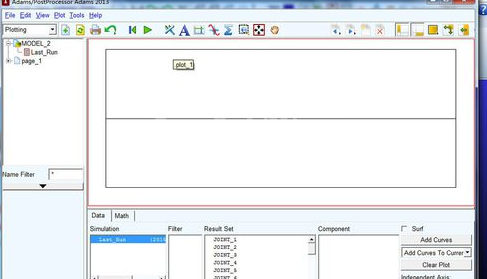
在左上角,将Plotting换成Animation,
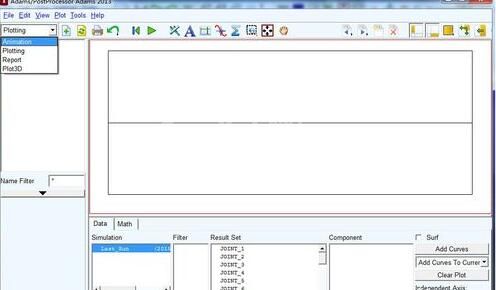
在右侧区域右击,选择Load Animation,
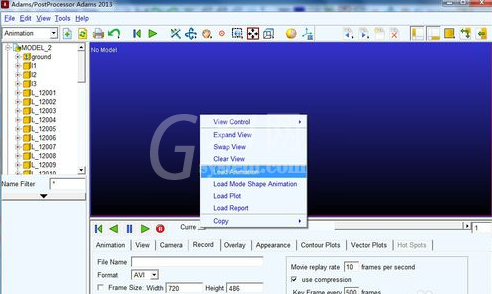
然后调整到一个所需的角度,点击播放,预览视频,

调整到差不多时,选择重置Reset Animation,
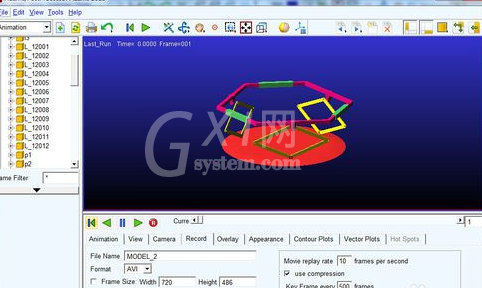
点击红色的R按钮,表示能录制了

再点击播放即开始录制,录制完后会在你的工程目录下保存,找到你保存的目录就可以看到一个avi的视频

上文就讲解了Adams录制仿真视频的具体步骤,希望有需要的朋友都来学习哦。



























